Habilite Fabric Copilot para Power BI
SE APLICA A: Power BI Desktop
Servicio Power BI
Este artículo es para organizaciones que desean habilitar y empezar a usar Copilot en Microsoft Fabric, específicamente en Power BI. Presentamos cómo habilitar Copilot en el inquilino, empezar a usar Copilot en el servicio Power BI y empezar a usar Copilot en Power BI Desktop.
Para obtener más información sobre otras cargas de trabajo de Fabric, consulte Información general de Copilot en Fabric. Tenga en cuenta que debe tener privilegios de administración de Fabric para habilitar Copilot.
Habilite Fabric Copilot para Power BI en el inquilino
Copilot para Microsoft Fabric ahora está habilitado de manera predeterminada en el portal de administración de Fabric. Los administradores pueden deshabilitar Copilot si la organización no está lista para usarla.
Hay dos opciones de configuración principales relacionadas con Copilot que los administradores deben tener en cuenta:
- Habilitación de la configuración de Copilot
- Habilitación del uso compartido de datos a través de límites geográficos
Si los administradores han deshabilitado Copilot, las instrucciones siguientes te ayudarán a volver a activar Copilot.
Habilitación de la configuración de Copilot
Vaya a la configuración de inquilinos en el Portal de administración de Fabric y use la característica Buscar para buscar la configuración de Copilot.
Active el conmutador para habilitar Copilot en Fabric.
La habilitación de Copilot en Fabric significa que los usuarios pueden acceder a Copilot en todas las cargas de trabajo. Esto significa que el acceso a Copilot no se limita a una carga de trabajo específica, como Power BI.
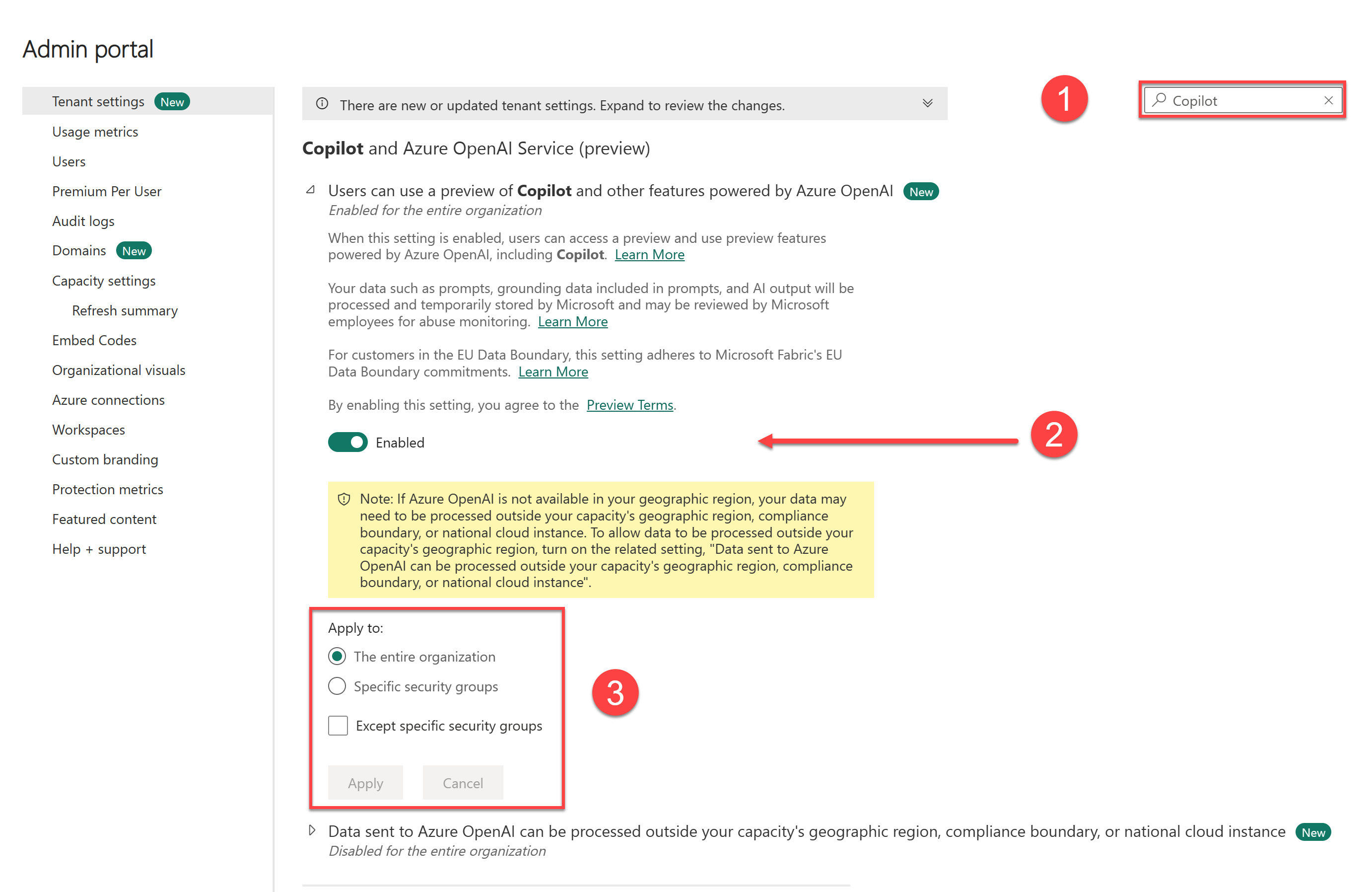
- Use la barra de búsqueda (o desplácese) para buscar la configuración de Copilot y Azure OpenAI Service (versión preliminar).
- Cambie el conmutador a la posición Activado.
- Especifique quién puede acceder a Copilot en Fabric. Seleccione Aplicar para guardar los cambios.
Habilitación del uso compartido de datos a través de límites geográficos
La habilitación de esta configuración solo se aplica si Azure OpenAI no está disponible en su región geográfica.
Si Azure OpenAI no está disponible en su región geográfica, debe ajustar una configuración adicional. Esto significa que los datos se pueden controlar fuera de su zona.
Si le parece bien que sus datos se controlen fuera de su zona, active la configuración Los datos enviados a Azure OpenAI se pueden procesar fuera de la región geográfica de la capacidad, el límite de cumplimiento o la instancia de nube nacional y seleccione Aplicar.
Importante
Si tienes habilitado Fabric, la habilitación de Copilot en Fabric significa que los usuarios pueden acceder a Copilot en todas las cargas de trabajo. El acceso a Copilot no se limita a una carga de trabajo específica, como Power BI.
Uso de Copilot para Power BI en el servicio
Para usar Copilot en el servicio Power BI, debe asegurarse de que los informes se encuentran en un área de trabajo con la capacidad correcta. El área de trabajo debe tener la capacidad Power BI Premium (P1 y superior) o Fabric (F64 y superior) de pago.
Nota:
Para obtener una actualización de los permisos y el acceso al área de trabajo, consulte Roles en áreas de trabajo de Power BI.
Compruebe el tipo de licencia en la configuración del área de trabajo.
Seleccione Más para ir a la configuración del área de trabajo.

Aplique la capacidad Premium o la capacidad de Fabric al área de trabajo y use la x para salir de la configuración del área de trabajo.
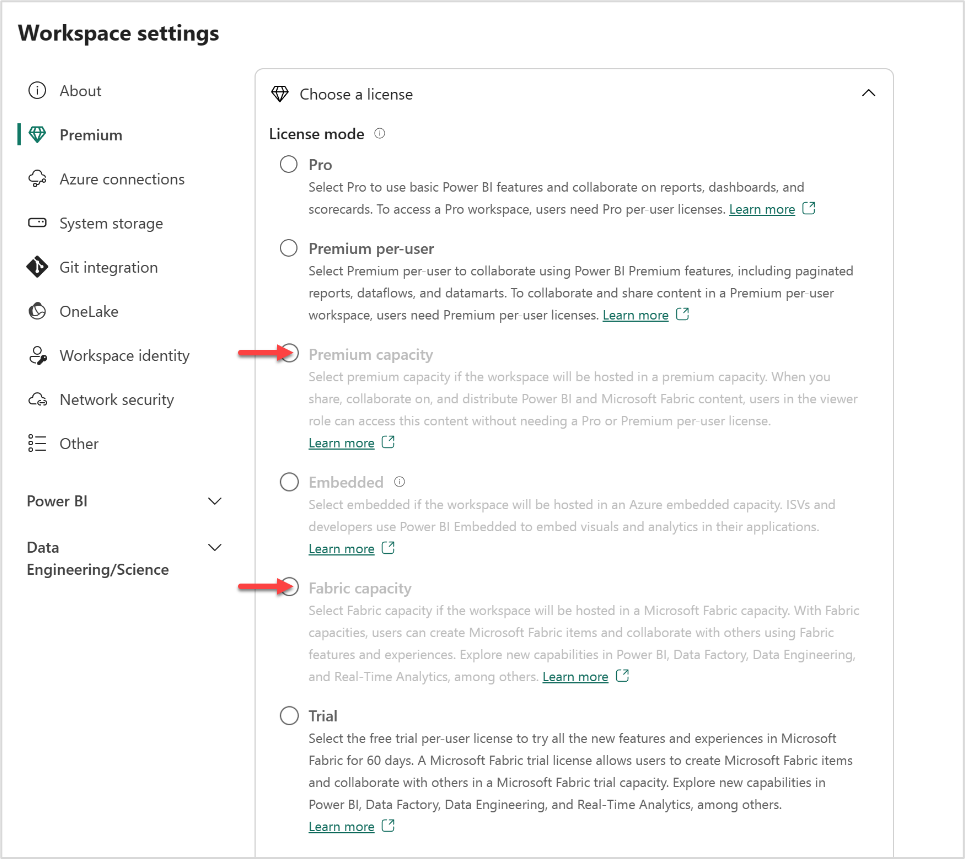
Puede ver qué modo de licencia se aplica al área de trabajo en Premium. Si los modos de licencia están atenuados, esta área de trabajo no tiene acceso a la capacidad adecuada.
Use Copilot en Power BI Desktop
Para usar Copilot en Power BI Desktop, necesita acceso de administrador, miembro o colaborador a al menos una sola área de trabajo asignada a una capacidad de Fabric de pago (F64 o superior) o a la capacidad de Power BI Premium (P1 o superior) que tenga Copilot habilitado.
Nota:
El botón Copilot siempre aparece en la cinta de opciones de Power BI Desktop. Para poder usar Copilot, debe iniciar sesión y tener acceso a un área de trabajo que tenga la capacidad Premium o la capacidad de Fabric.
Cuando use Copilot en Power BI Desktop por primera vez, se le pedirá que elija un área de trabajo compatible con Copilot al seleccionar el botón Copilot en la cinta de opciones. El área de trabajo que seleccione no necesita ser el mismo que el área de trabajo donde tenga previsto publicar el informe.
Abra un informe de Power BI y seleccione Copilot en la cinta de opciones. Aparecerá el panel Copilot, donde se le pedirá que seleccione un área de trabajo.
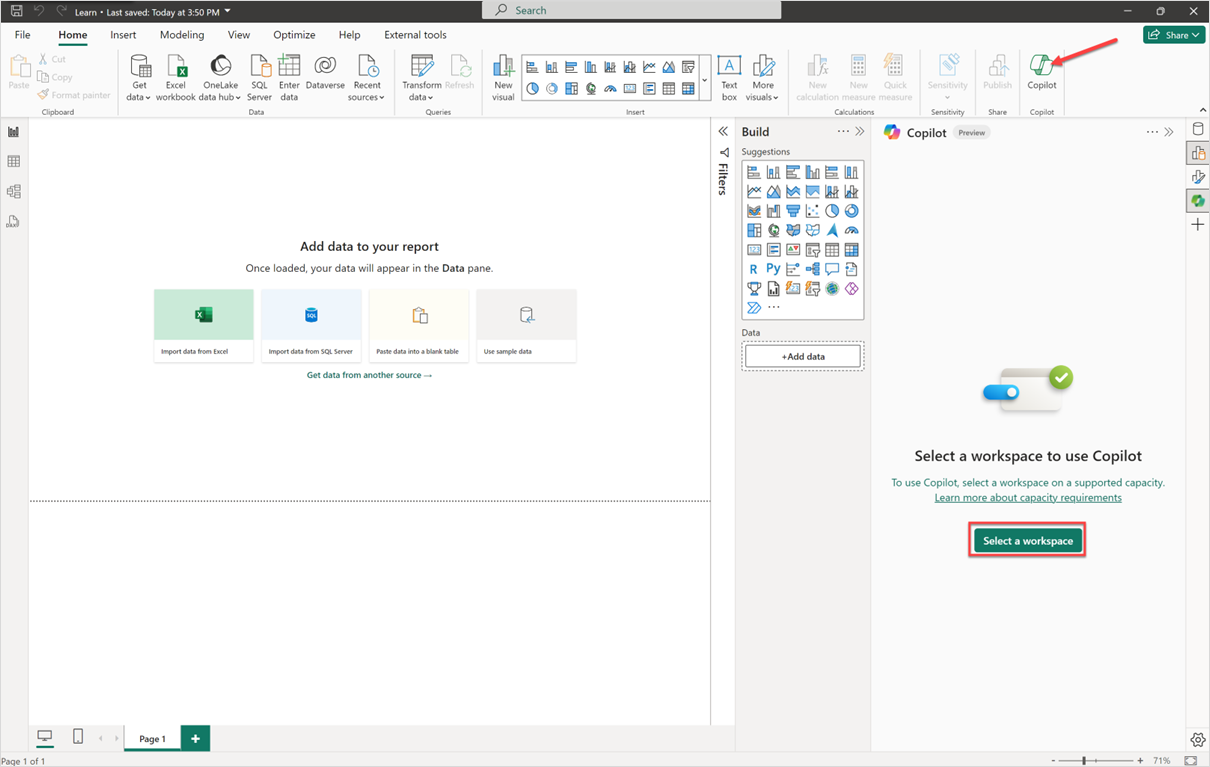
Seleccione el área de trabajo a la que desea asociar este informe para el uso de Copilot. Solo aparecerán las áreas de trabajo que admiten Copilot.
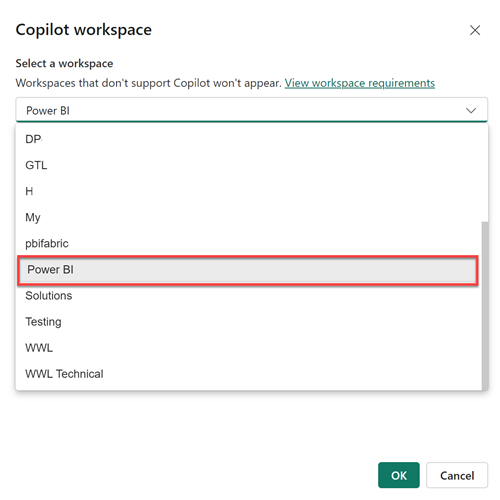
Use el icono de engranaje para la configuración en la esquina inferior derecha de Power BI para cambiar el área de trabajo asociada o comprobar a qué área de trabajo se asocia el informe.
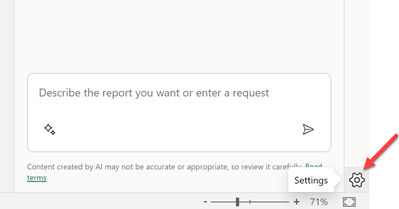
Se abrirá la ventana Opciones, donde puede ir a la configuración de Copilot (versión preliminar) para ver con qué área de trabajo trabaja actualmente y seleccionar una nueva área de trabajo.
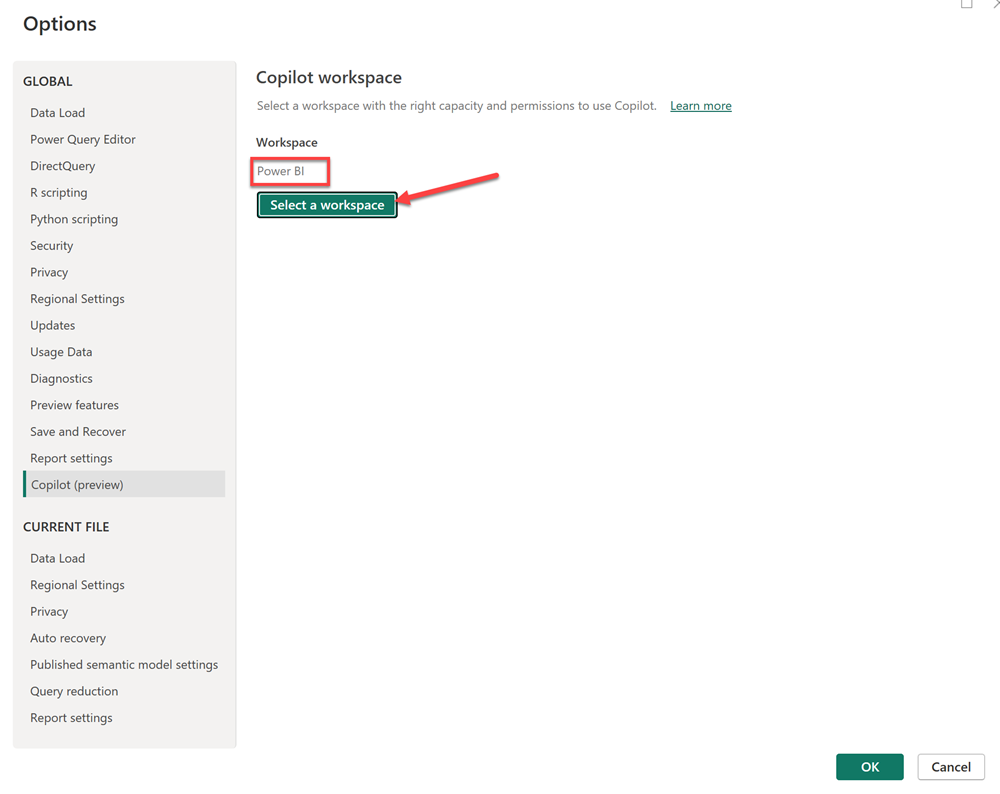
Si no tiene acceso a ninguna área de trabajo que tenga la capacidad correcta para usar Copilot, verá el siguiente mensaje en la configuración de Copilot (versión preliminar): Ninguna de las áreas de trabajo tiene la capacidad adecuada para usar Copilot, o no tiene el permiso adecuado para su uso.
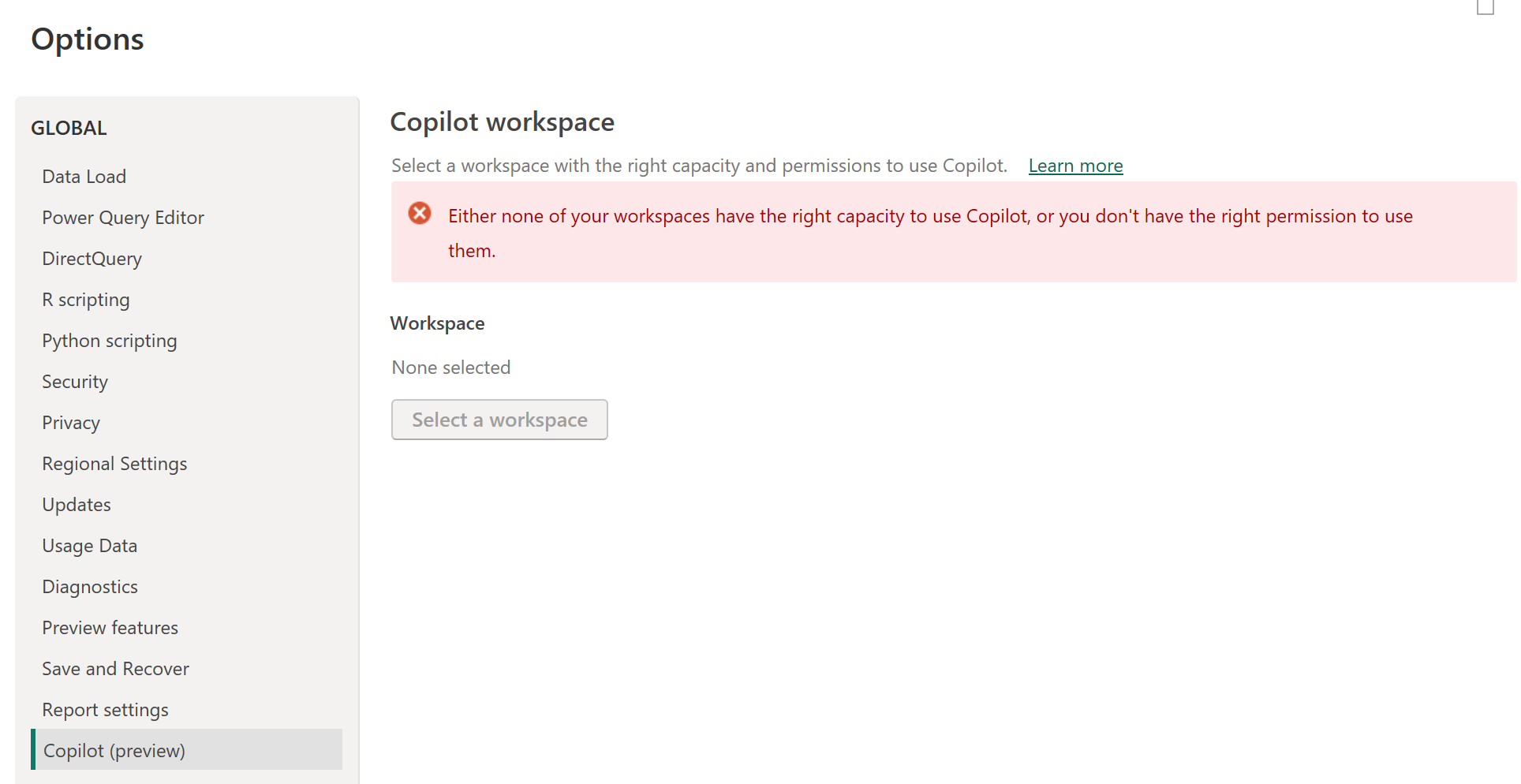
Requisitos de licencia
A fin de usar Copilot para Power BI, debe tener acceso a una capacidad de Power BI Premium (P1 y superior) o una capacidad de Fabric de pago (F64 y superior). La capacidad (Premium o Fabric) debe estar en una de las regiones enumeradas en este artículo, disponibilidad de la región de Fabric.
Nota:
Copilot en Microsoft Fabric no se admite en las SKU de prueba. Solo se admiten SKU de pago (F64 o superior, o P1 o superior).
Enviar comentarios
Sus comentarios sobre nuestros productos siempre son bien recibidos. Especialmente durante la versión preliminar pública, sus comentarios nos ayudan a mejorar el producto más rápidamente.
Contenido relacionado
- Actualización del modelo de datos para que funcione bien con Copilot
- Crear un informe con Copilot en el servicio Power BI
- Crear un informe con Copilot en Power BI Desktop
- Escritura de mensajes de Copilot para crear páginas de informe en Power BI
- Creación de un objeto visual de resumen narrativo con Copilot para Power BI
- Escritura de solicitudes de Copilot para crear objetos visuales de narración en Power BI
- Introducción a Copilot para Fabric (versión preliminar)
- Preguntas más frecuentes sobre Copilot para Power BI y Fabric
- Artículo Privacidad, seguridad y uso responsable de Copilot en la documentación de Fabric
- Artículo Configuración de inquilinos de Copilot (versión preliminar) en la documentación de Fabric
- Mejora de Preguntas y respuestas con Copilot para Power BI
Comentarios
Próximamente: A lo largo de 2024 iremos eliminando gradualmente las Cuestiones de GitHub como mecanismo de retroalimentación para el contenido y lo sustituiremos por un nuevo sistema de retroalimentación. Para más información, consulta: https://aka.ms/ContentUserFeedback.
Enviar y ver comentarios de
